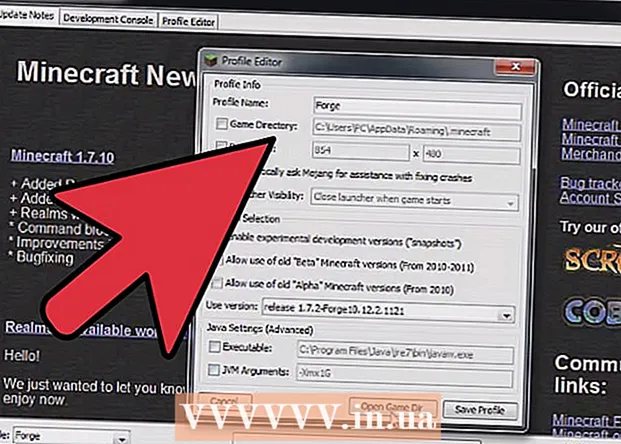Forfatter:
Ellen Moore
Oprettelsesdato:
20 Januar 2021
Opdateringsdato:
27 Juni 2024
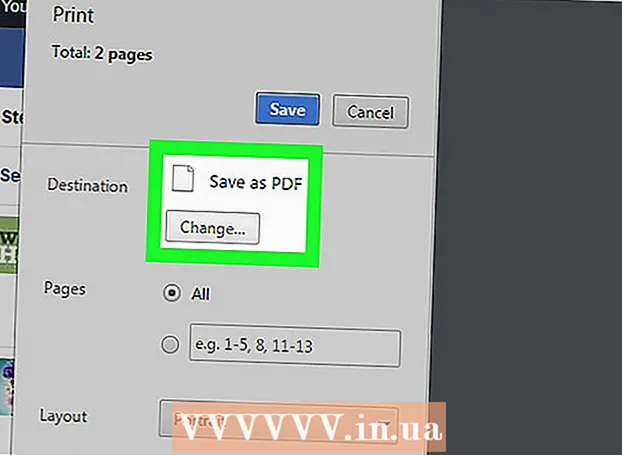
Indhold
Denne artikel viser dig, hvordan du eksporterer meddelelser fra Facebook Messenger -appen, så du kan se dem offline (ingen internetforbindelse). På en mobilenhed kan du tage et skærmbillede af meddelelsen. Du kan gemme meddelelsen i PDF -format på din computer.
Trin
Metode 1 af 2: På en mobil enhed
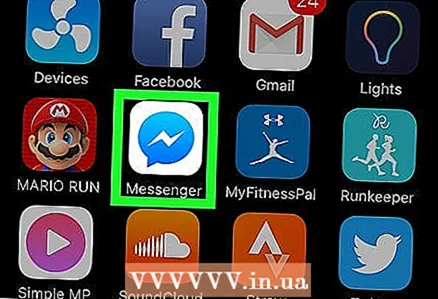 1 Start Messenger -appen. Klik på den blå talesky med et hvidt lyn. Typisk findes dette ikon på startskærmen eller i programlinjen (i Android).
1 Start Messenger -appen. Klik på den blå talesky med et hvidt lyn. Typisk findes dette ikon på startskærmen eller i programlinjen (i Android).  2 Tryk på en samtale for at åbne den.
2 Tryk på en samtale for at åbne den.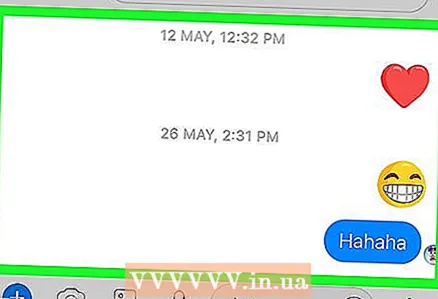 3 Rul ned i samtalen for at finde den besked, du vil eksportere.
3 Rul ned i samtalen for at finde den besked, du vil eksportere.- 4 Tag et skærmbillede. Specifikke handlinger afhænger af enhedssystemet:
- Android: I de fleste versioner af dette system skal du trykke på tænd / sluk -knappen og lydstyrkeknappen samtidigt for at tage et skærmbillede;
- iOS: Tryk på og hold knappen til at sove / vågne (placeret på siden eller toppen af din enhed) nede, og tryk derefter på og slip knappen Hjem.
Metode 2 af 2: På en computer (Windows eller Mac OS X)
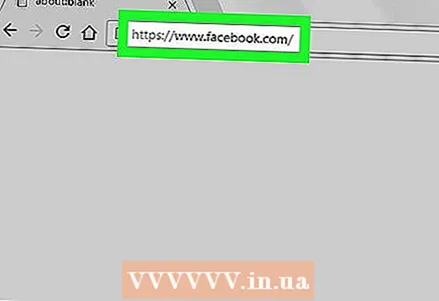 1 Åbn stedet https://www.facebook.com i en webbrowser. Du kan bruge enhver browser som Safari eller Chrome.
1 Åbn stedet https://www.facebook.com i en webbrowser. Du kan bruge enhver browser som Safari eller Chrome. - Hvis du endnu ikke er logget ind på Facebook, skal du indtaste dit brugernavn og din adgangskode.
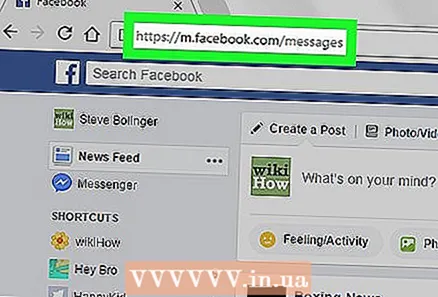 2 Gå til siden https://m.facebook.com/messages. Mobilversionen af Facebook Messenger åbnes, så det vil se underligt ud i browseren.
2 Gå til siden https://m.facebook.com/messages. Mobilversionen af Facebook Messenger åbnes, så det vil se underligt ud i browseren.  3 Klik på den samtale, du vil eksportere. De sidste par meddelelser i samtalen vises.
3 Klik på den samtale, du vil eksportere. De sidste par meddelelser i samtalen vises.  4 Klik på Ældre meddelelser for at åbne flere meddelelser. Denne knap er øverst i samtalen. Tryk på denne knap, indtil du finder den ønskede meddelelse.
4 Klik på Ældre meddelelser for at åbne flere meddelelser. Denne knap er øverst i samtalen. Tryk på denne knap, indtil du finder den ønskede meddelelse. 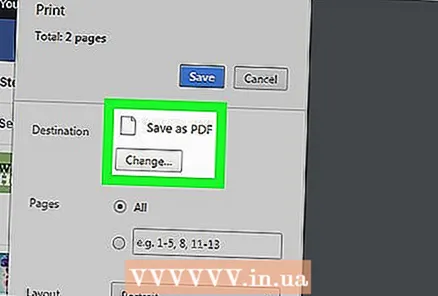 5 Eksporter din korrespondance som et PDF -dokument. De nøjagtige trin afhænger af webbrowseren:
5 Eksporter din korrespondance som et PDF -dokument. De nøjagtige trin afhænger af webbrowseren: - Safari / Chrome (Mac OS X): Klik ⌘ Kommando+Pfor at åbne vinduet Udskriv, og klik derefter på Åbn PDF i eksempelvisning. Korrespondancen åbnes i et forhåndsvisningsvindue; klik nu på Filer> Gem som, og indtast et filnavn.
- Firefox (Mac OS X): Åbn menuen Filer, og vælg Eksporter som PDF. Indtast filnavnet, og klik på "Gem";
- Chrome (Windows): Klik Ctrl+Punder printernavnet skal du klikke på Skift, vælge Gem som PDF i menuen og derefter klikke på Gem.